电脑显示器显示输入超出范围 显示器显示输入信号超出范围无法显示
更新时间:2024-05-05 16:04:37作者:jiang
当我们使用电脑时,有时候可能会遇到显示器显示输入超出范围的情况,这种情况通常是由于电脑和显示器的分辨率设置不匹配所导致的,当出现这种情况时,显示器会提示输入信号超出范围无法显示,给我们带来使用上的困扰。为了解决这个问题,我们需要调整电脑和显示器的分辨率设置,确保二者匹配,从而正常显示屏幕内容。
具体步骤:
1.出现这种问题一般是因为设置的刷新频率超出了显示器的频率范围,所以我们重新设置一下就可以了。

2.首先我们点击开始菜单按钮,进入Windows设置页面。在打开的Windows设置界面中选择系统,我们找到显示选项的设置并打开。
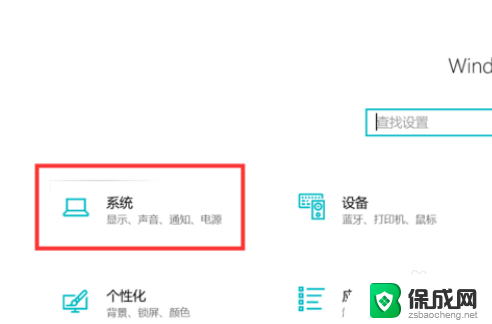
3.在打开的界面中选择高级显示设置,以进一步设置显示器的刷新频率。在高级显示设置中,选择你所使用的显示器,并点击对应的显示适配器属性设置。
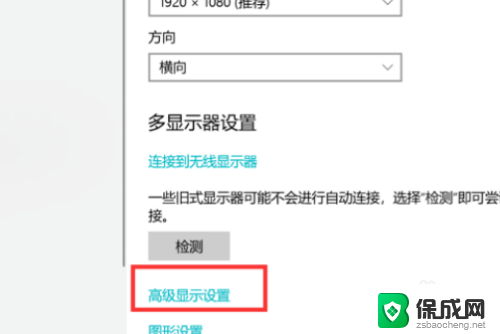
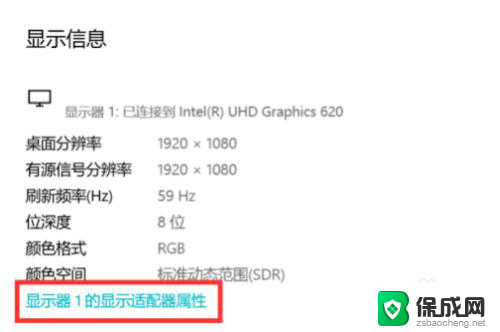
4.进入到监视器选项卡,并设置屏幕刷新频率为60赫兹。设置完成后,点击“应用”即可。
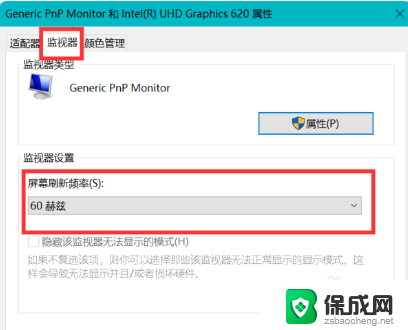
以上就是电脑显示器显示输入超出范围的全部内容,如果你也遇到了这个问题,可以尝试按照以上方法来解决,希望对大家有所帮助。
电脑显示器显示输入超出范围 显示器显示输入信号超出范围无法显示相关教程
-
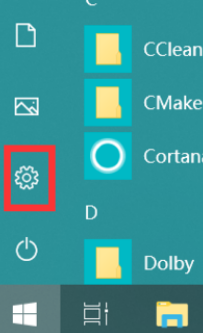 显示器显示信号超出范围怎么办 输入信号超出范围怎么办
显示器显示信号超出范围怎么办 输入信号超出范围怎么办2024-04-07
-
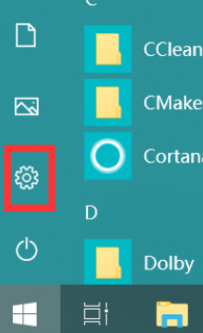 显示器显示输入信号超出范围怎么回事 显示器显示输入信号超出范围解决方法
显示器显示输入信号超出范围怎么回事 显示器显示输入信号超出范围解决方法2024-03-21
-
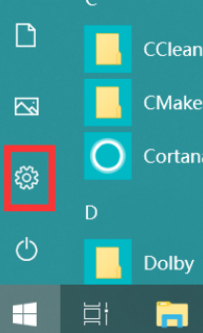 电脑屏幕显示输入信号超出范围怎么办 如何解决显示器显示输入信号超出范围问题
电脑屏幕显示输入信号超出范围怎么办 如何解决显示器显示输入信号超出范围问题2024-01-24
-
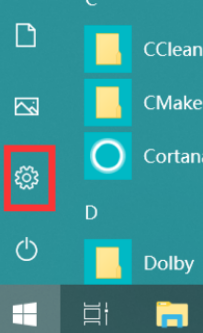 电脑显示屏显示输入信号超出范围 输入信号超出范围怎么办
电脑显示屏显示输入信号超出范围 输入信号超出范围怎么办2024-01-19
-
 台式电脑显示器不显示怎么弄 显示屏无信号怎么解决
台式电脑显示器不显示怎么弄 显示屏无信号怎么解决2023-11-13
-
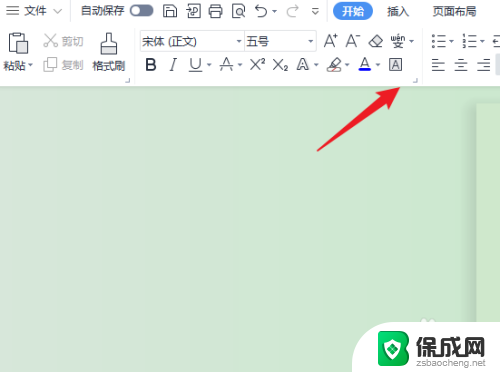 word打字不显示不出来怎么办 打字输入无法显示怎么办
word打字不显示不出来怎么办 打字输入无法显示怎么办2024-02-17
电脑教程推荐